تحويل وتحرير وضغط مقاطع الفيديو/التسجيلات الصوتية بأكثر من 1000 تنسيق بجودة عالية.
كيفية إنشاء فيديو بطيء الحركة عالي الجودة على جميع الأجهزة
كيف تُنتج فيديو بطيء الحركة عالي الجودة؟ هل يُمكن تحويل مقاطع الفيديو الحالية إلى فيديوهات بطيئة الحركة؟ ما هي الأداة المناسبة لمنصات مثل هواتف أندرويد، وهواتف آبل، وأجهزة الكمبيوتر؟ في الواقع، يُمكن لمنصات الوسائط مثل تيك توك وإنستغرام وغيرها إنتاج فيديوهات بطيئة الحركة، ولكن كيف يُمكنها أن تعمل؟ ستُقدم هذه المقالة كيفية إنشاء فيديوهات بطيئة الحركة والبرنامج العملي اللازم لذلك.
قائمة الدليل
كيفية إنشاء فيديو بالحركة البطيئة على iPhone إنشاء فيديو بالحركة البطيئة على هواتف Android استخدم وسائل التواصل الاجتماعي لإنشاء مقاطع فيديو بطيئة الحركة خطوة المحرر القوي تجعل الفيديو بالحركة البطيئة اصنع فيديو بالحركة البطيئة باستخدام CapCut إنشاء فيديو بطيء الحركة باستخدام Adobe Premiere Proكيفية إنشاء فيديو بالحركة البطيئة على iPhone
يُعدّ هاتف iPhone من الأجهزة القليلة القادرة على إنتاج مقاطع فيديو بطيئة الحركة. كما يُمكنه ضبط الفيديو إلى وضع الحركة البطيئة. ولذلك، يُقسّم الفيديو إلى فئتين: قبل التسجيل وبعده. إذا كنت ترغب في إنشاء فيديو بطيء الحركة بعد التسجيل، يُمكنك استخدام برنامج iMovie المُثبّت مُسبقًا على هاتفك؛ دون الحاجة إلى تنزيله. فهو سهل الاستخدام، ويُوفّر وظائف تحرير إضافية، مثل القص والمؤثرات الخاصة والانتقالات وغيرها، لإثراء الفيديو.
استخدام iPhone قبل التسجيل:
الخطوة 1افتح تطبيق "الكاميرا"، ثم مرر لليسار على خيار "الوضع" للانتقال إلى وضع "الحركة البطيئة". يمكنك بعد ذلك ضبط معدل الإطارات والحدة في الزاوية العلوية اليمنى. كلما زادت دقة الحركة، كانت أبطأ.
الخطوة 2صوّب الكاميرا نحو الشخص الذي تريد تسجيله. انقر على زر "تسجيل" الأحمر لبدء التسجيل، ثم انقر عليه مجددًا لإيقافه. ستحصل بعد ذلك على فيديو الحركة البطيئة المُسجّل بهاتف iPhone.

استخدام iPhone بعد التسجيل:
الخطوة 1شغّل iMovie وابدأ مشروعًا جديدًا. ثم حمّل الفيديو، وانقر على "عداد السرعة".
الخطوة 2حرك شريط التمرير لضبط سرعة تأثير الفيديو البطيء. عندما تُرضيك النتيجة، انقر على "تم" واحفظ الفيديو بالحركة البطيئة.
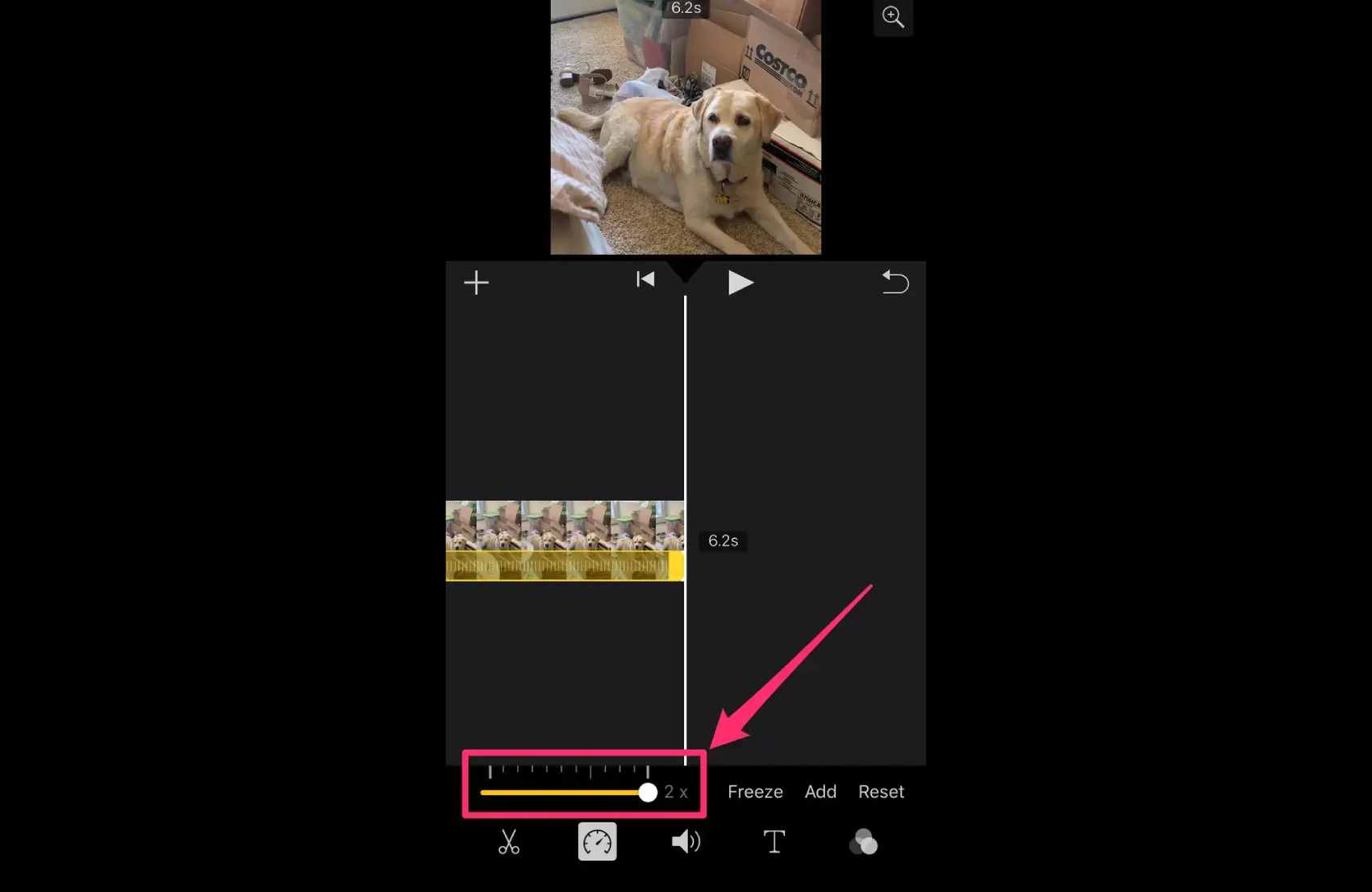
إنشاء فيديو بالحركة البطيئة على هواتف Android
لإنشاء فيديو بطيء الحركة على نظام أندرويد، يمكنك استخدام تطبيق Slow Motion Video FX. يتيح لك هذا التطبيق إنشاء فيديوهات من عادية إلى بطيئة الحركة مجانًا، مع إمكانية إبطائها إلى سرعة 0.1x. يمكنك ضبط السرعة يدويًا، مثل 0.25x، 0.5x، إلخ. كما يتيح لك تخصيص سرعة مقطع معين، أو إنشاء فيديو مُسرّع ومعاينة تأثير الفيديو المُعدّل السرعة فورًا.
الخطوة 1شغّل التطبيق وانقر على "اختيار مقاطع الفيديو" لإضافة الفيديو كفيديو بطيء الحركة. ثم اسحب نقطتي البداية والنهاية المحددتين في الجدول الزمني لتحديد المقطع الذي تريد إبطاؤه.
الخطوة 2انقر على "تشغيل" لمعاينة التأثير. انقر على "حفظ" عندما تكون راضيًا. انتظر حتى يتم التصدير، ويمكنك مشاهدة الفيديو أو مشاركته في المعرض بعد الانتهاء.
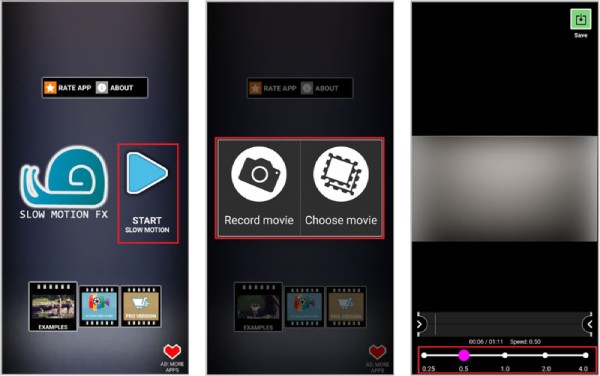
استخدم وسائل التواصل الاجتماعي لإنشاء مقاطع فيديو بطيئة الحركة
تدعم بعض منصات البث الشائعة إنشاء مقاطع فيديو بطيئة الحركة. على سبيل المثال، يُمكنك تسجيل مقاطع فيديو بطيئة الحركة مباشرةً عبر إنستغرام وتيك توك دون الحاجة إلى أي إضافات أخرى. الخطوة التالية هي شرح خطوات الإنتاج التفصيلية.
على الانستجرام:
تتيح لك ميزة Boomerang المدمجة في Instagram إنشاء مقاطع فيديو بطيئة الحركة بشكل طبيعي، سواء لمقاطع الفيديو الطويلة أو القصيرة.
الخطوة 1افتح كاميرا إنستغرام وانقر على "REELS". انقر على "السرعة" في الزاوية العلوية اليسرى لاختيار السرعة المطلوبة.
الخطوة 2أسفل السرعة، يمكنك الاختيار من بين خيارات مختلفة، بما في ذلك التأثيرات والصوت والمزيد، لإضافة محتوى إضافي وإثراء الفيديو الخاص بك.
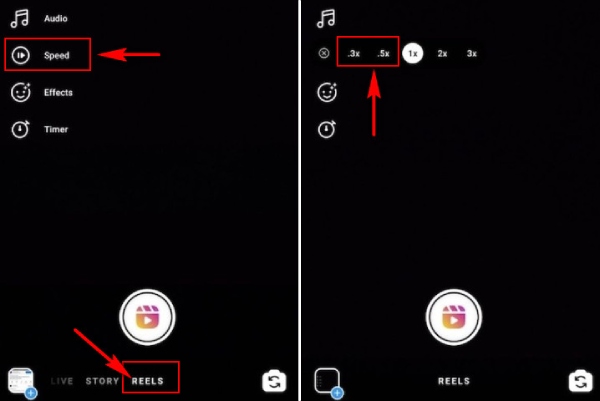
على تيك توك:
على العكس من ذلك، يتيح لك تيك توك إنشاء مقاطع فيديو بطيئة الحركة بناءً على بعض القوالب الشائعة. كما يمكنك ضبط السرعة أثناء التسجيل. إبطاء الفيديو يدويا.
الخطوة 1افتح تطبيق تيك توك، وانقر على علامة الجمع للدخول إلى واجهة التسجيل. ابحث عن خيار "السرعة" على الجانب الأيسر، واختر سرعة الإبطاء التي تريدها.
الخطوة 2بعد تحديد السرعة، ابدأ التسجيل، ثم أكّدها. ستنتقل إلى صفحة التحرير لإنشاء فيديو بطيء الحركة.
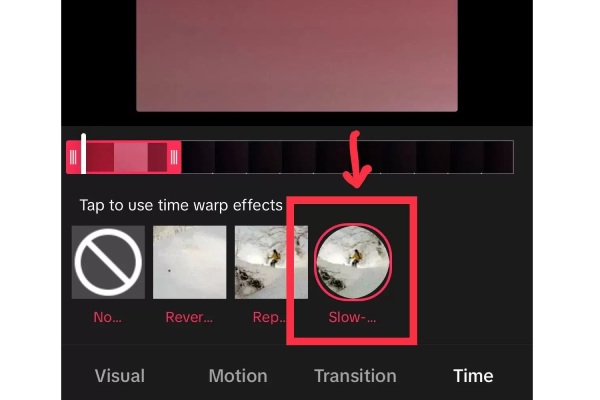
خطوة المحرر القوي تجعل الفيديو بالحركة البطيئة
قد تشعر بالقلق بشأن التشغيل الأكثر تعقيدًا لجانب سطح المكتب، لذا 4Easysoft Total Video محول الفيديو سهل الاستخدام. يأتي مزودًا بمجموعة أدوات تتضمن أدوات ضبط السرعة. يمكنك إنشاء مقاطع فيديو بطيئة الحركة من 0.125x إلى 8x بسرعة. ولن يؤثر ذلك على جودة صورة الفيديو دون قيود على حجم الملف. يمكنك مشاهدة تأثير الفيديو فورًا بعد ضبط السرعة، كما يدعم تغيير تنسيق الإخراج ومعدل إطارات الفيديو وغيرها من المعلمات.

هناك سرعات مختلفة، ويمكن معاينة التأثير في الوقت الحقيقي.
لا تزال جودة الفيديو الأصلية محفوظة دون ضغط.
يمكنك تعديل معدل إطارات الفيديو والمعلمات الأخرى بحرية.
دعم التغييرات في تنسيقات الإخراج مثل MP4، MOV، وما إلى ذلك.
100% آمن
100% آمن
الخطوة 1افتح المُحوِّل، ثم انقر على "صندوق الأدوات" في الشريط العلوي. ابحث عن "مُتحكِّم سرعة الفيديو". أضف الفيديو المطلوب تصويره بالحركة البطيئة.
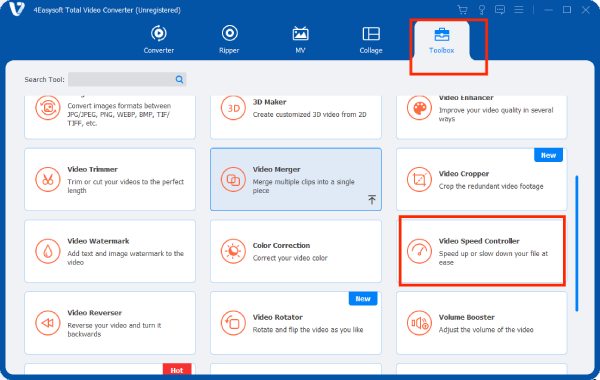
الخطوة 2اختر نوع سرعة يناسب تأثيرات الفيديو لديك. عاين تأثير التشغيل البطيء بالفيديو أعلاه. ثم اضبط الإعدادات في الأسفل وانقر على "تصدير" لحفظ الفيديو بالحركة البطيئة.
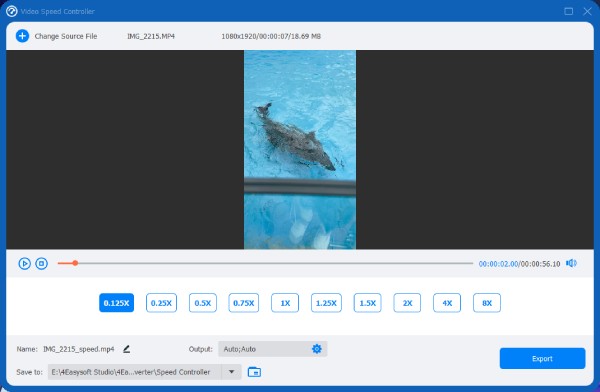
اصنع فيديو بالحركة البطيئة باستخدام CapCut
CapCut، كبرنامج لتحرير الفيديو، ليس غريبًا، فهو يتميز بميزات تحرير غنية وتأثيرات انتقالية متحركة، وقابل للتكيف مع منصات متعددة. كما يمكنه إنشاء فيديوهات بطيئة الحركة، حيث يمكن تعديله بين 0.1 و100 مرة، وهو مُخصص لتأثير منحنى سلس للحركة البطيئة.
الخطوة 1افتح CapCut وأنشئ مشروعًا جديدًا. انقر على "قص"، ثم ابحث عن "السرعة"، واسحب شريط التمرير لاختيار السرعة المطلوبة.
الخطوة 2تذكر تحديد خيار "الحركة البطيئة السلسة" ثم النقر على "منحنى" لتخصيص منحنى السرعة. ثم شغّل الفيديو لمشاهدة التأثير وحفظه.
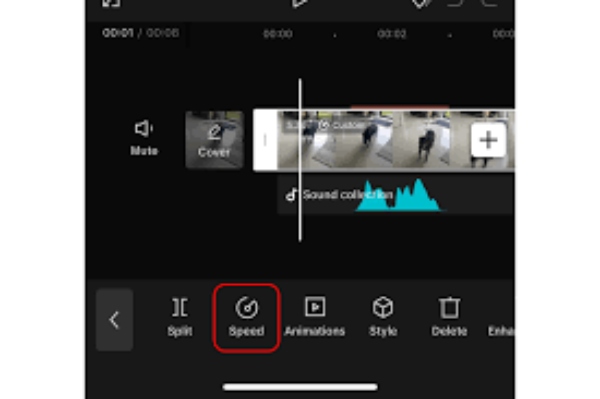
إنشاء فيديو بطيء الحركة باستخدام Adobe Premiere Pro
يُعد Adobe Premiere Pro البرنامج المرجعي في مجال المونتاج، والذي يُمكنه أيضًا إنتاج فيديوهات احترافية بطيئة الحركة. ومن أبرز مميزاته أنه يسمح بتغييرات غير محدودة تقريبًا في السرعة بناءً على مدة المقطع. فهو يضبط السرعة مباشرةً باستخدام أمر السرعة/المدة، ويُعيد تعيين الوقت بدقة بناءً على الإطارات الرئيسية. تعرّف على كيفية إبطاء الفيديو على Adobe Premiere Pro:
الخطوة 1أدخل الفيديو في برنامج Premiere Pro وانقر عليه بزر الماوس الأيمن. اختر "السرعة/المدة".
الخطوة 2يمكن بعد ذلك تقليل سرعة الفيديو بنسبة مئوية. بعد ضبط الفيديو البطيء على السرعة المناسبة، انقر على "تصدير" لحفظه.

خاتمة
هذه هي طرق إنشاء فيديو بطيء الحركة. وهي متاحة لجميع أنواع الأجهزة والمنصات. يمكنك الاختيار حسب جهازك. تتميز هذه البرامج بميزات تحرير فيديو غنية تناسب صانعي الفيديو المحترفين. إذا كنت بحاجة إلى برنامج تحرير فيديو بسيط واحترافي، فعليك تجربة 4Easysoft Total Video، الذي يتميز بتأثيرات رائعة وسهل الفهم. حمّله الآن وجرّبه!
100% آمن
100% آمن


